राउटर 95% घरे आणि इमारतींमध्ये वापरले जातात जेथे इंटरनेट प्रदाता नेटवर्क स्थापित केले आहेत. त्यांच्या मदतीने, आपण Wi-Fi वायरलेस नेटवर्कवरून सिग्नल वितरित करू शकता, तसेच SIP टेलिफोनी कनेक्ट करू शकता. चीन, तैवान, जपान, युरोपमध्ये उत्पादित आणि रशियामध्ये उत्पादित सर्व राउटर मॉडेल्स WPS तंत्रज्ञानाने सुसज्ज आहेत. संक्षेप “वाय-फाय संरक्षित सेटअप” वरून आले आहे, ज्याचा अर्थ “वायरलेस नेटवर्क संरक्षण स्थापित करणे” आहे. तंत्रज्ञान विसरलेल्या वापरकर्त्यांच्या सोयीसाठी अधिक तयार केले गेले आहे: ते खाते माहिती प्रविष्ट न करता नेटवर्कशी कनेक्ट करणे शक्य करते.
राउटरवरील वाय-फाय संरक्षित सेटअप तुमच्या डिव्हाइसचा IP पत्ता वापरून वेब कॉन्फिगरेटरमध्ये लॉग इन करून कॉन्फिगर केले जाऊ शकते. आपण अस्पष्ट नावांसह पॅरामीटर्समध्ये खोदणे सुरू करण्यापूर्वी, आपल्याला तंत्रज्ञान कशासाठी आहे, ते कसे कार्य करते आणि कोणते संकेतक सर्वात इष्टतम असतील हे समजून घेणे आवश्यक आहे. पुढे, आम्ही राउटरवरील WPS द्वारे विविध प्रकारच्या डिजिटल उपकरणांना कोणत्याही ऑपरेटिंग सिस्टमसह कनेक्ट करण्याच्या पद्धती तसेच अनेक उदाहरणे वापरून तंत्रज्ञान सेट करण्याच्या पद्धतींचा विचार करू.
WPS कुठे आहे आणि राउटरमध्ये त्याचा अर्थ काय आहे?
प्रत्येक राउटरमध्ये इथरनेट-प्रकारच्या स्थानिक नेटवर्क वायरसाठी 2-3 सॉकेट्स असतात, 4-5 संकेतक असतात जे तुम्हाला इंटरनेट आणि डिव्हाइसच्या स्थितीचे निरीक्षण करण्याची परवानगी देतात, एक किंवा दोन अँटेना आणि एक WPS बटण. बर्याचदा ते मागील पॅनेलवर स्थित असते जेणेकरून वापरकर्ता चुकून त्यावर दाबू नये.

काळजीपूर्वक! मॉडेल्सच्या TP-LINK लाईनमध्ये राउटरवर एक WPS बटण आहे ज्यामध्ये सर्व उपकरणे सेटिंग्ज फॅक्टरी सेटिंग्जवर रीसेट करण्याचा पर्याय आहे. तुम्ही त्यावर 5 सेकंद किंवा त्याहून अधिक वेळ दाबल्यास, तुम्हाला इंटरनेटशिवाय राहण्याचा धोका आहे; तुम्हाला तुमच्या प्रदात्याच्या सपोर्ट सेवेमधून तज्ञांना कॉल करावा लागेल. इतर उत्पादकांच्या मॉडेल्समध्ये, "रीसेट" बटण वापरून पर्याय रीसेट केले जातात
बर्याच बाबतीत, WPS फंक्शन साइन केले आहे आणि ते शोधणे कठीण नाही. दोन कमानदार बाणांसह - कमी वेळा ते ग्राफिकरित्या चित्रित केले जाते. तुम्ही एका क्लिकवर तंत्रज्ञान सक्रिय करू शकता. जेव्हा तुम्ही फिजिकलरित्या बटण दाबता, तेव्हा लॉकच्या स्वरूपात संबंधित निर्देशक लुकलुकणे सुरू होते. वेगवेगळ्या मॉडेल्सवर वेगवेगळे डायोड प्रतिसाद देऊ शकतात, परंतु वारंवार चकचकीत होणे यशस्वी सक्रियतेचे संकेत देते. राउटरवरील WPS मोड अनेक मिनिटांसाठी सक्रिय असतो, त्यानंतर तो आपोआप बंद होतो.
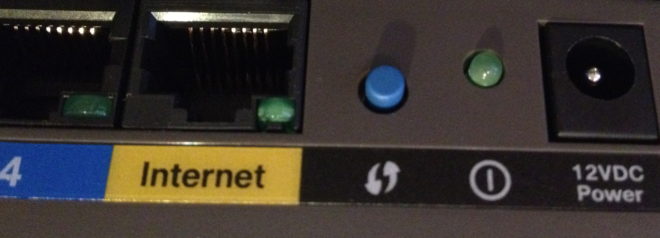
नेटवर्क उपकरणांच्या सर्वात किफायतशीर बदलांमध्ये हे बटण समोर किंवा मागील पॅनेलवर असू शकत नाही. या प्रकरणात, डीबगिंग केवळ वेब कॉन्फिगरेटरद्वारे केले जाते. ते कसे प्रविष्ट करायचे ते वर नमूद केले आहे आणि खाली तपशीलवार चर्चा केली जाईल.
राउटरवर वाय-फाय संरक्षित सेटअपसह कनेक्शन पद्धती
- राउटरला बाह्य रिसीव्हरशी कनेक्ट करणे, ज्यामध्ये समान बटण देखील आहे, अगदी सोपे आहे - प्रथम सिग्नल ट्रान्समीटरवर, नंतर प्राप्तकर्त्यावर तंत्रज्ञान सक्रियकरणावर क्लिक करा. कनेक्शन एका मिनिटात होईल.
- कोणतेही बटण नसल्यास, जे सर्व लॅपटॉपसाठी खरे आहे, फक्त ते राउटरवर दाबा आणि पुढील वापरकर्त्याच्या हस्तक्षेपाशिवाय कनेक्शन स्थापित केले जाईल.
- स्मार्टफोन आणि टॅब्लेटसाठी, आपल्याला समान चरणे करणे आवश्यक आहे, परंतु गॅझेट सेटिंग्जमध्ये "WPS द्वारे कनेक्शन" आयटम निवडा.
- जर तुमच्याकडे राउटरवरून तंत्रज्ञान नियंत्रण नसेल, तर तुम्ही वेब कॉन्फिगरेटरद्वारे कनेक्ट करू शकता.
- IT मध्ये प्रगत असलेले काही वापरकर्ते WPS कार्यासाठी पिन कोड सेट करतात. सुरक्षिततेशी कनेक्ट होण्यासाठी, हे सिफर जाणून घेणे पुरेसे आहे. कनेक्ट केलेल्या डिव्हाइसवर, आपण VPS द्वारे सिंक्रोनाइझेशन पद्धत निवडा आणि कोड प्रविष्ट करा, त्यानंतर आपण मुक्तपणे इंटरनेट वापरू शकता.
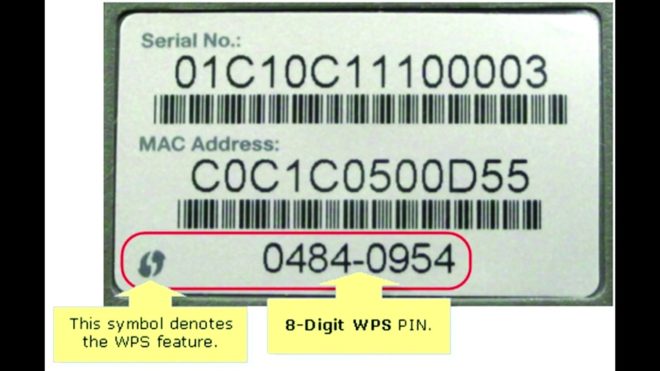
वेब कॉन्फिगरेटरमध्ये तंत्रज्ञान सक्षम करणे आणि डीबग करणे
राउटरमध्ये डब्ल्यूपीएस काय आहे हा प्रश्न आम्ही शोधून काढला आहे, बटण नसताना किंवा नंतरचे निष्क्रिय असल्यास ते कसे नियंत्रित करावे हे समजून घेणे बाकी आहे. चला चार नमुनेदार राउटर मॉडेल्स पाहू.
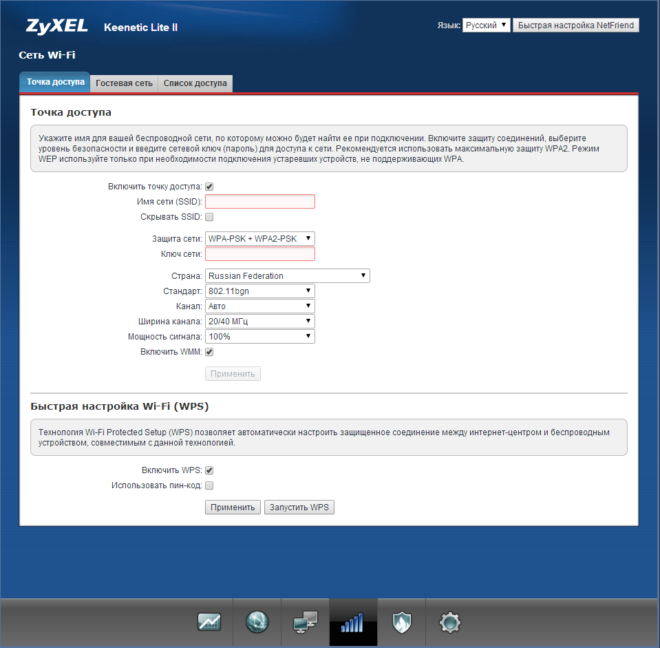
कॉन्फिगरेशन केल्यानंतर, सर्व सेटिंग्ज जतन करणे आवश्यक आहे. आपण फक्त ब्राउझर बंद केल्यास किंवा दुसर्या पृष्ठावर गेल्यास, आपल्याला पुन्हा प्रक्रिया पुन्हा करावी लागेल.
गॅझेट्स आणि टीव्हीसाठी कनेक्टिंग तंत्रज्ञान
लॅपटॉप आणि वायरलेस नेटवर्कच्या पोर्टेबल पॉकेट रिसीव्हर्ससह कसे कार्य करावे हे वर लिहिलेल्या गोष्टीवरून स्पष्ट आहे, परंतु स्मार्टफोन, टीव्ही किंवा टॅब्लेट सिंक्रोनाइझ करताना समस्या उद्भवल्यास काय करावे? खालील योजना Android OS साठी योग्य आहे: आपल्याला सामान्य सेटिंग्जवर जाण्याची आणि वायरलेस नेटवर्क सेटिंग्ज शोधण्याची आवश्यकता आहे. पुढे, तुम्ही प्रगत पर्याय मेनूवर जावे, जिथे तुम्ही WPS द्वारे किंवा PIN-संरक्षित तंत्रज्ञान वापरून सिंक्रोनाइझेशन कार्ये शोधू शकता. पुढील कनेक्शन स्वयंचलितपणे केले जाते.
Android TV समान तत्त्वावर कार्य करते, फक्त या प्लॅटफॉर्मवर अद्याप पुरेसे टीव्ही नाहीत. Apple अशा नवकल्पनांचे स्वागत करत नाही: iPhones ची कार्यक्षमता Wi-Fi संरक्षित सेटअपला समर्थन देत नाही. वापरकर्त्यांना मानक पासवर्ड एंट्री पद्धती वापरण्यासाठी सोडले जाते.
राउटरवर डब्ल्यूपीएस, हे कोणत्या प्रकारचे पशू आहे?
80% वापरकर्त्यांसाठी, हे बटण काही उपयोगाचे नाही. होम डिव्हाइसेस श्रेणीमध्ये येताच नेटवर्कशी आपोआप कनेक्ट होतात. संकेतशब्द स्वतंत्रपणे तयार केले जातात, जे तुम्हाला ते मनापासून लक्षात ठेवण्याची परवानगी देतात आणि ते प्रविष्ट करण्यासाठी तंत्रज्ञान सक्रिय करण्यापेक्षा जास्त वेळ लागत नाही. जर तुम्ही घर भाड्याने घेत असाल तर ते उपयुक्त ठरेल, परंतु वाय-फाय पासवर्ड तुम्हाला किंवा इतर तत्सम परिस्थितींमध्ये सांगितलेला नाही.
जर तुम्ही हे फंक्शन बर्याच काळापासून वापरले नसेल किंवा तुम्ही पहिल्यांदाच ऐकले असेल तर तज्ञ ते अक्षम करण्याची शिफारस करतात. नेटवर्क सॉफ्टवेअर डेव्हलपर्सच्या मते, नेहमी चालू असलेला पर्याय हॅकर्ससाठी उपयुक्त ठरू शकतो जे वैयक्तिक संगणकावरून डेटा चोरण्याचा प्रयत्न करत आहेत किंवा फक्त दुसऱ्याच्या खर्चाने इंटरनेट सर्फ करतात. सक्रियकरणाप्रमाणेच अल्गोरिदमनुसार अक्षम करणे चालते.





